3DSMax中扫描修改器的使用定制截面教程
溜溜自学 室内设计 2021-10-20 浏览:1384
大家好,我是小溜。3DSMax是一款目前比较专业的三维建模软件,在这个软件中有许多强大的功能供我们进行使用。但要想建模好看就需要熟练软件的使用,其中有一个扫描修改器的功能,很多朋友都不知道“定制截面”如何操作,所以下面的3DSMax中扫描修改器的使用定制截面教程,希望能够帮助到大家。
想要更深入的了解“3DSMax”可以点击免费试听溜溜自学网课程>>
工具/软件
电脑型号:联想(lenovo)天逸510s; 系统版本:Windows7; 软件版本:3DSMax2012
方法/步骤
第1步
打开3Ds Max软件,在视图中创建若干平面图形。1条直线,1个多边形。
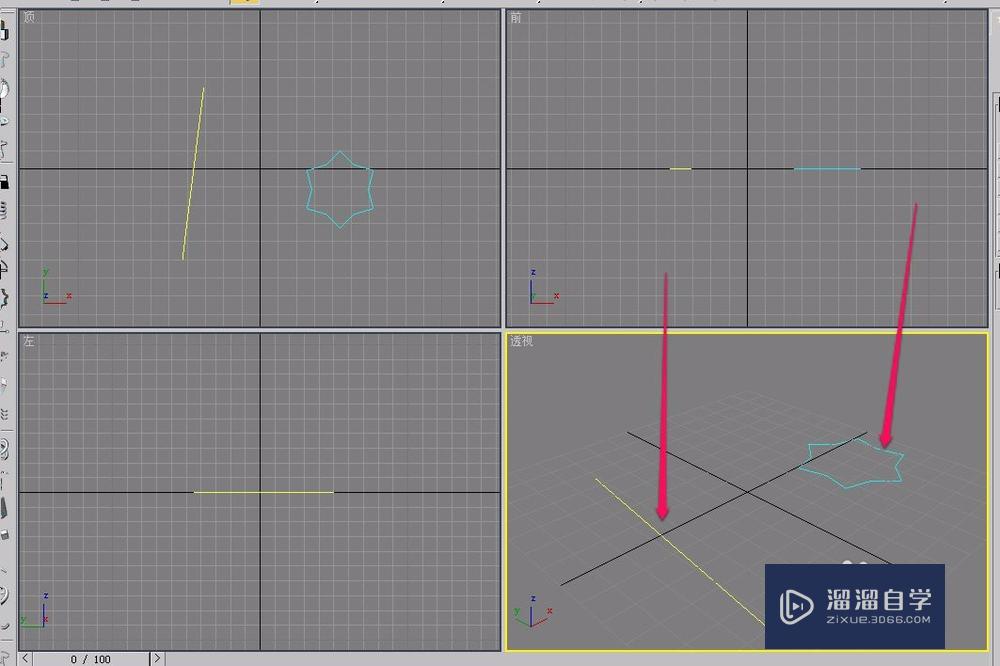
第2步
选中直线,打开“修改器”菜单。
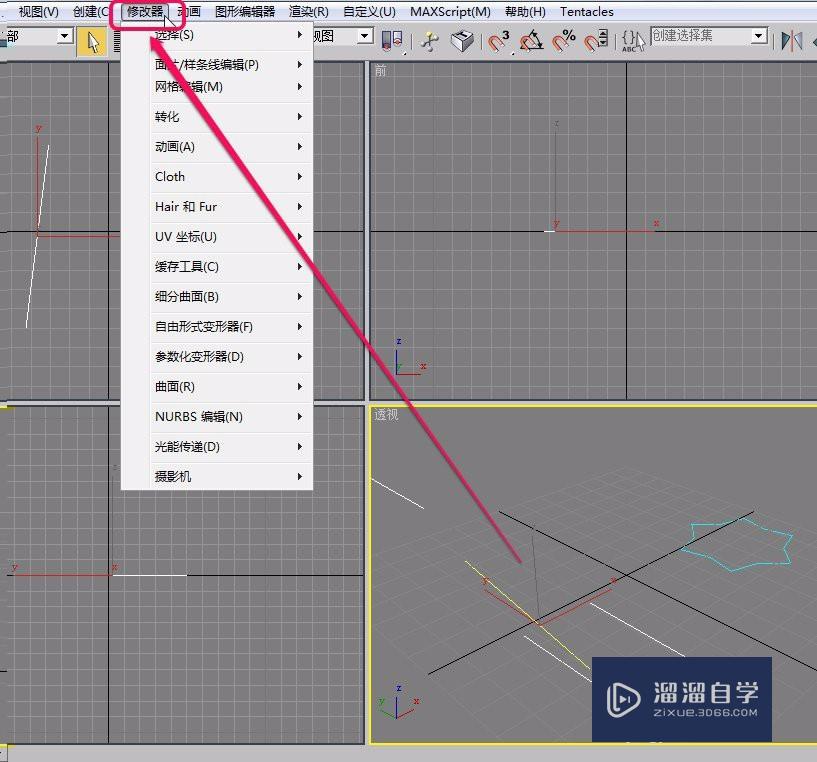
第3步
选择“面片/样条线编辑”中的“扫描”命令。
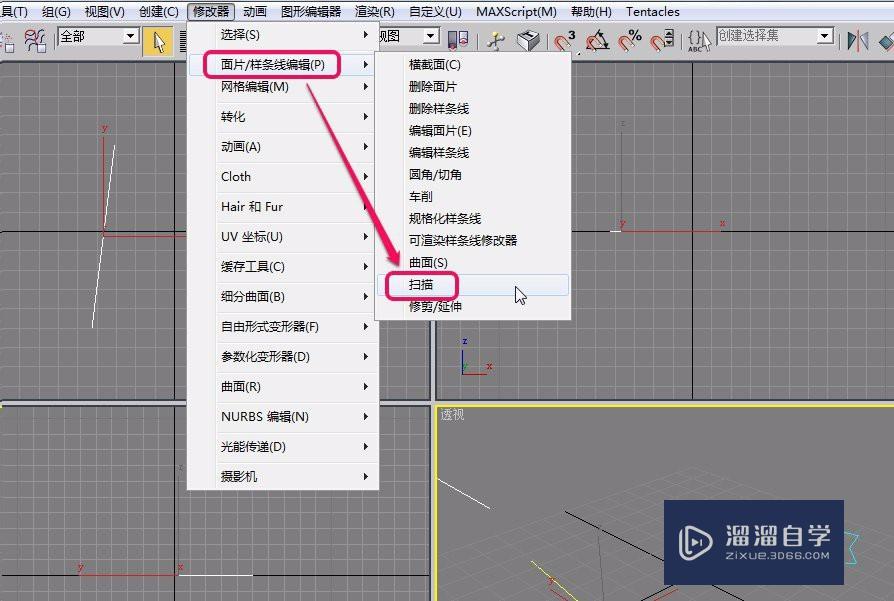
第4步
打开“修改”选项卡中的“截面类型”卷展栏。
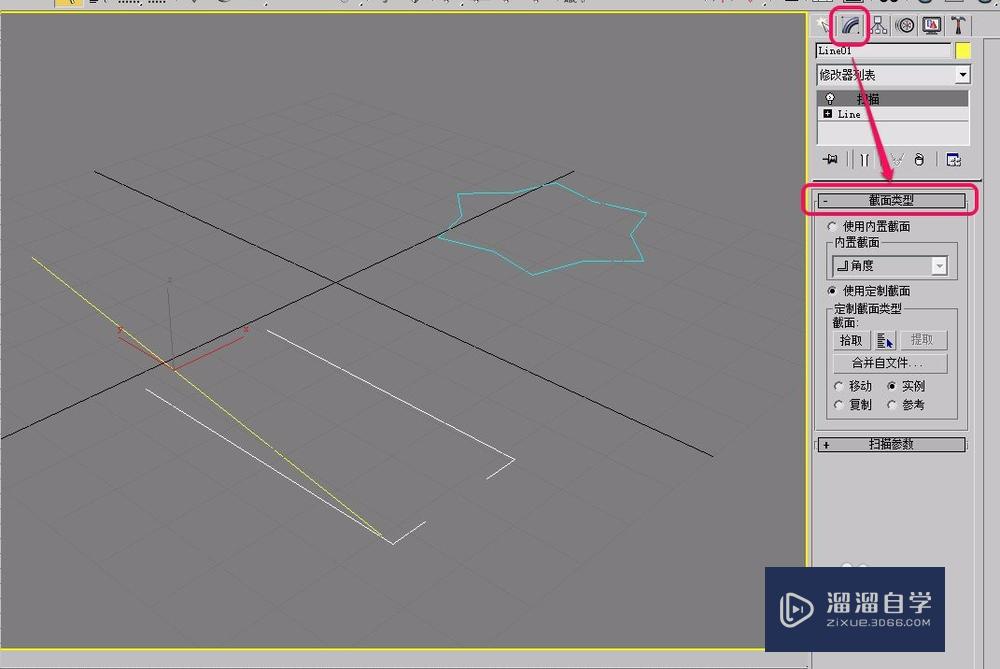
第5步
选择“使用定制截面”选项。
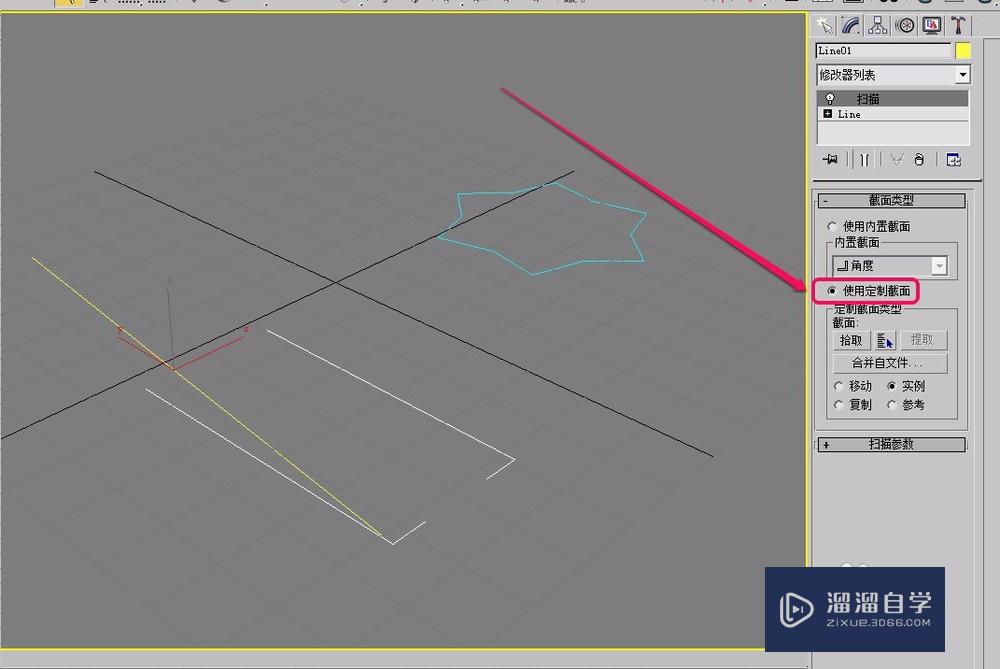
第6步
单击“拾取”按钮,将鼠标指针移动到多边形上面。当指针变成图示的样子后,单击鼠标。
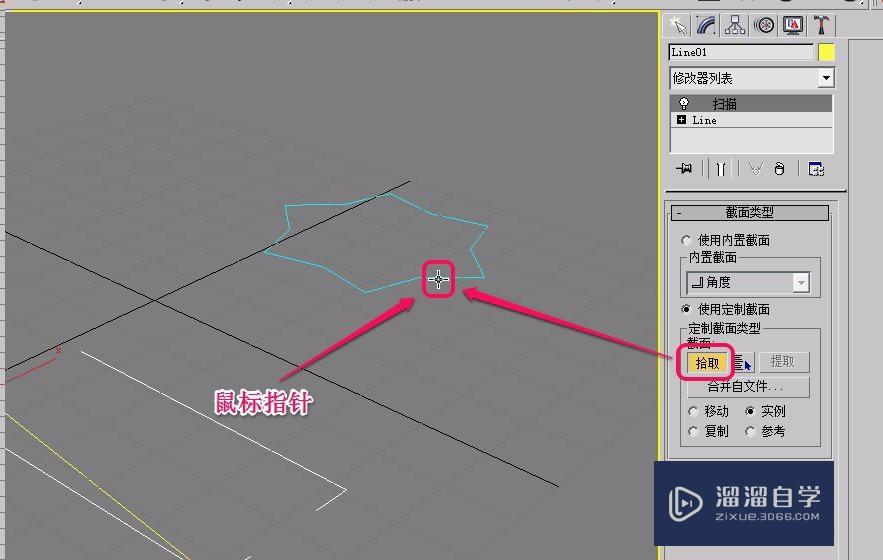
第7步
可以看到,几何体的截面是我们自定义的多边形样子。
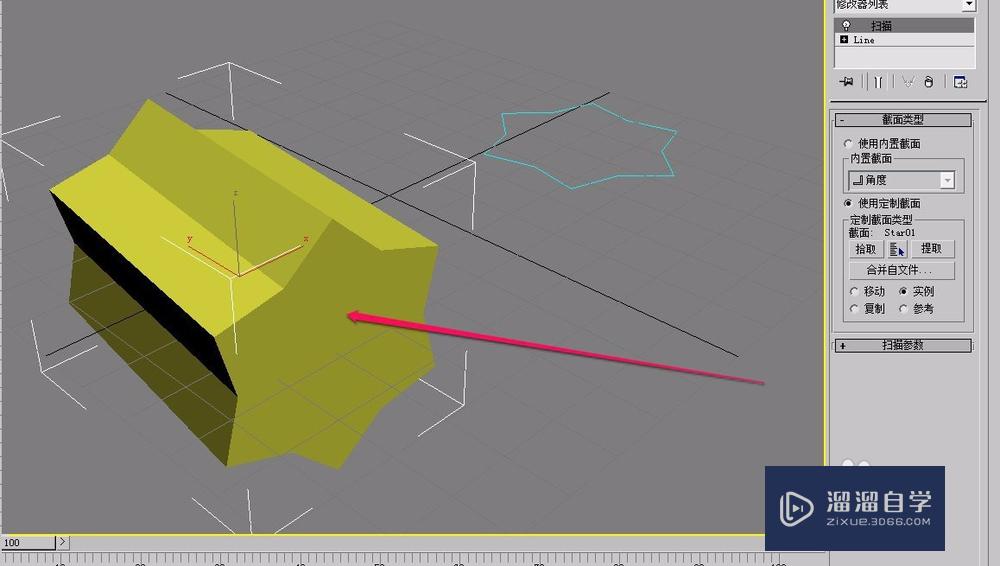
相关文章
距结束 06 天 06 : 21 : 01
距结束 01 天 18 : 21 : 01
首页








